Dove trovare le app aziendali
Le app aziendali sono disponibili per gli utenti in base ai rispettivi ruoli di sicurezza. Se l'amministratore di sistema ha creato nuove app, queste saranno visibili se al tuo ruolo di sicurezza è stato assegnato l'accesso alle app. Quando usi un'app, vedi solo le entità della mappa del sito e altri punti dell'app che l'amministratore di sistema ha aggiunto durante la progettazione dell'app.
Nella pagina App vengono visualizzate tutte le app pubblicate basate sulle opzioni di licenza dell'organizzazione e sul tuo ruolo di sicurezza. La pagina App ha due visualizzazioni:
- App pubblicate: tutte le app pubblicate che sono disponibili.
- App in corso di modifica: tutte le app in bozza che sono disponibili.
Se sei un amministratore di sistema, un addetto alla personalizzazione o un utente con privilegi equivalenti, vedrai le app pubblicate e quelle nello stato di bozza.
Con Dynamics 365 Customer Engagement (on-premises), versione 9.1 il tuo amministratore di sistema ha l'opzione per abilitare la nuova Unified Interface per le tue app. Per ulteriori informazioni, vedi Informazioni su Unified Interface in Dynamics 365 Customer Engagement (on-premises).
Il modo più semplice per indicare se sei su Unified Interface o sul client Web legacy è guardare la mappa del sito. In Unified Interface la mappa del sito è a sinistra.
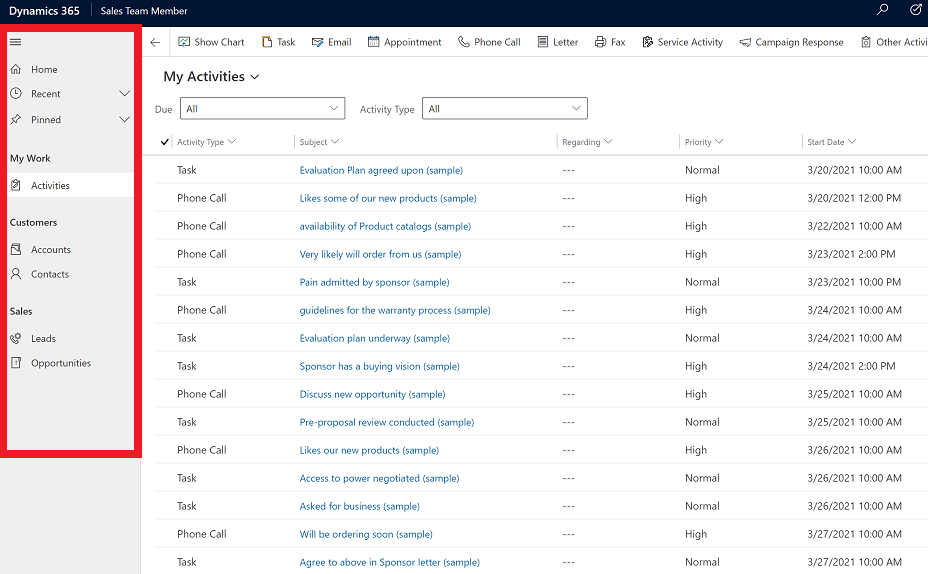
La mappa del sito per il client Web legacy è in alto.
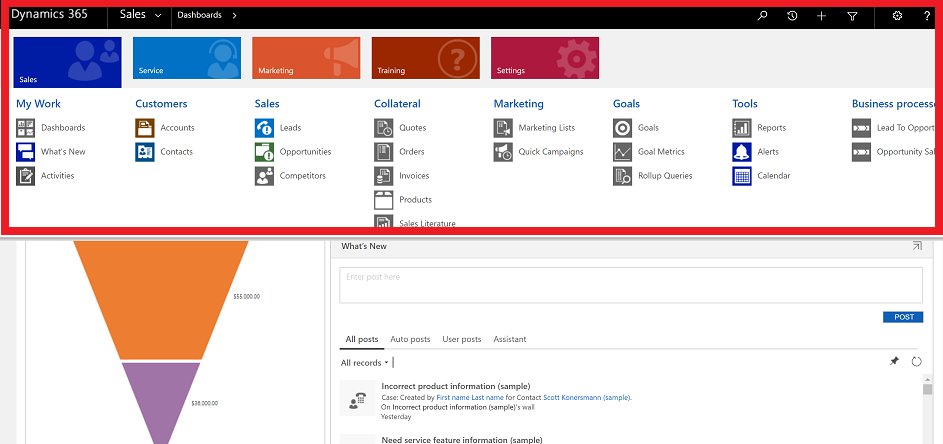
Trovare app in Unified Interface
Usare il menu di selezione delle app per spostarsi tra le app.
Accedere a Dynamics 365 Customer Engagement (on-premises).
Seleziona il nome dell'app corrente.
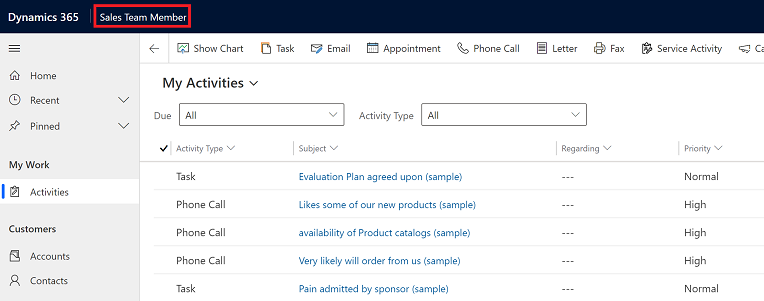
Nella pagina App seleziona un'app. Vedrai solo le app per la tua organizzazione.
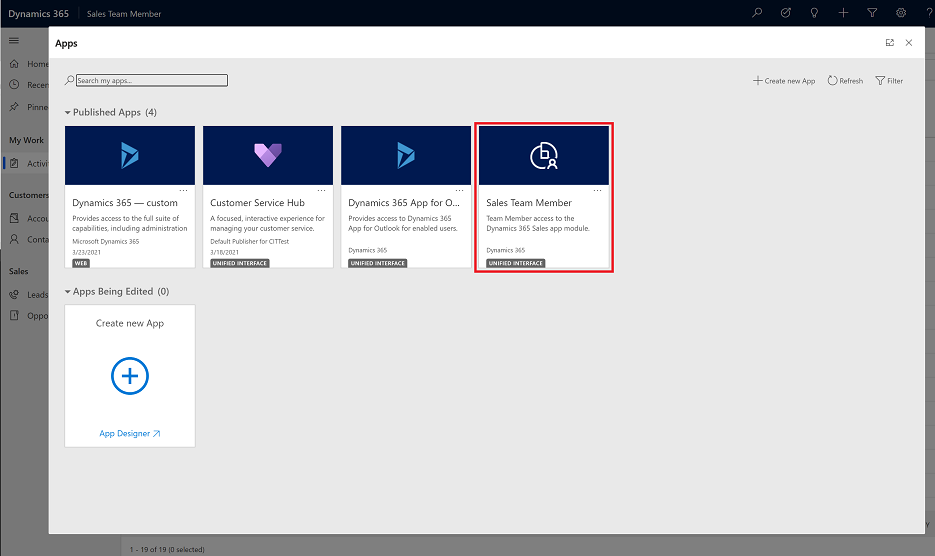
Trovare le app nel client Web legacy
Accedere a Dynamics 365 Customer Engagement (on-premises).
Passa a Impostazioni>App.
Puoi anche aprire direttamente la pagina App personali immettendo l'URL seguente nel browser: https://<server name>/<orgName>/apps:
Nella visualizzazione App pubblicate seleziona l'app che vuoi usare.
Nota
- Il menu Creazione rapida, Ricerca globale e Record recenti nell'app non vengono filtrati. Questi menu mostrano e consentono l'esecuzione di ricerche in tutte le entità anziché solo le entità aggiunte all'app.
- Quando si cerca tramite la ricerca avanzata, viene eseguita la ricerca in tutte le entità e non solo nelle entità aggiunte all'app.
Questo argomento si applica a Dynamics 365 Customer Engagement (on-premises). Per la versione Power Apps di questo argomento, vedi: Uso di app basate su modello in Power Apps
Le app aziendali sono disponibili per gli utenti in base ai rispettivi ruoli di sicurezza. Se l'amministratore di sistema ha creato nuove app, queste saranno visibili se al tuo ruolo di sicurezza è stato assegnato l'accesso alle app.
Accedere a Dynamics 365 Customer Engagement (on-premises).
Passa a Impostazioni>App personali.
Nella pagina vengono visualizzate tutte le app Customer Engagement (on-premises) pubblicate basate sulle opzioni di licenza dell'organizzazione e sul proprio ruolo di sicurezza.
Puoi anche aprire direttamente la pagina App personali immettendo l'URL seguente nel browser: https://<server name>/<orgName>/apps:
La pagina App personali ha due visualizzazioni: App pubblicate e App in corso di modifica. Tutte le app in bozza sono disponibili nella visualizzazione App in corso di modifica. Tutte le app pubblicate sono disponibili nella visualizzazione App pubblicate.
Nella visualizzazione App pubblicate, fai clic sull'app che vuoi usare.
Nota
Se sei un amministratore di sistema, un addetto alla personalizzazione o un utente con privilegi equivalenti, vedrai le app pubblicate e quelle nello stato di bozza.
Quando usi un'app, vedi solo le entità della mappa del sito e altri punti dell'app che l'amministratore di sistema ha aggiunto durante la progettazione dell'app.
Nota
- Il menu Creazione rapida, Ricerca globale e Record recenti nell'app non vengono filtrati. Questi menu mostrano e consentono l'esecuzione di ricerche in tutte le entità anziché solo le entità aggiunte all'app.
- Quando si cerca tramite la ricerca avanzata, viene eseguita la ricerca in tutte le entità e non solo nelle entità aggiunte all'app.